如何解决笔记本电脑费电问题(有效应对笔记本电脑耗电过度的方法)
- 网络常识
- 2025-02-04
- 48
- 更新:2025-01-07 10:53:45
随着现代科技的不断发展,笔记本电脑已经成为我们生活和工作中不可或缺的工具。然而,使用笔记本电脑时,我们常常面临的一个问题就是电池寿命过短,耗电过度。本文将介绍一些解决笔记本电脑费电问题的方法,帮助读者延长电池使用时间,提高工作效率。

一、优化系统设置,关闭不必要的后台程序和特效
在开始菜单中搜索并打开“任务管理器”,查看当前正在运行的程序。关闭不必要的后台程序,如即时通讯软件、音乐播放器等。同时,通过点击鼠标右键进入桌面属性,关闭一些过多的特效,以减少系统资源的消耗。
二、调整屏幕亮度和待机时间
将屏幕亮度调至合适的程度,过亮的屏幕会加快电池消耗。可以在电源选项中设置合理的待机时间,在一段时间不使用电脑时自动进入待机状态,以节省电能。

三、关闭无线网络和蓝牙功能
当不需要无线网络和蓝牙功能时,及时关闭它们。这些功能的运行会耗费大量电能,关闭后能显著延长电池使用时间。
四、优化电源管理方案
通过点击电源图标,选择“更改电池使用计划”来优化电源管理方案。可以设置为“节能模式”,降低CPU的最大频率和屏幕亮度,从而减少电池的消耗。
五、选择合适的电源适配器
使用合适的电源适配器可以确保笔记本电脑正常供电,并避免费电问题。在购买电源适配器时,要选择与自己笔记本电脑品牌和型号完全匹配的产品。
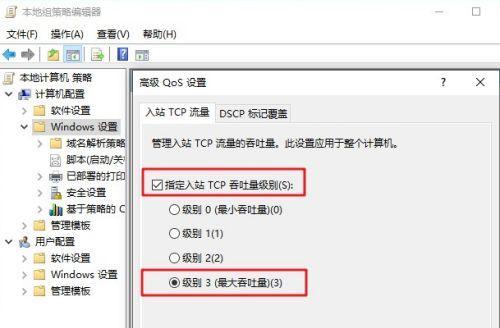
六、定期清理笔记本散热孔和风扇
随着时间的推移,笔记本电脑内部会积累灰尘,导致散热孔和风扇堵塞,使得散热效果下降,进而增加了电脑的功耗。定期清理笔记本电脑的散热孔和风扇,能够提高散热效果,减少功耗。
七、避免过度充电和过度放电
过度充电和过度放电都会对电池寿命造成损害。在使用笔记本电脑时,要避免将电池放到极低的电量再进行充电,同时也不要将电池长时间过度充电。
八、合理管理多任务
合理管理多任务可以减少CPU的负担,从而降低耗电量。在使用笔记本电脑时,尽量避免同时进行多个程序的高强度运行,合理分配资源。
九、使用更高容量的电池
如果需要长时间使用笔记本电脑,可以考虑购买更高容量的电池。不同品牌和型号的笔记本电脑可能有不同型号的电池可供选择,选购合适的电池以满足自身需求。
十、定期更新和优化软件
定期更新和优化软件能够提高软件的效率和运行速度,减少资源占用,从而减少了电脑的功耗。
十一、合理选择设备连接
连接USB、打印机等外设会增加笔记本电脑的功耗。在使用这些设备时,要尽量减少连接数量,选择功耗较低的设备。
十二、使用低功耗硬件
在购买笔记本电脑时,可以选择配置低功耗的硬件,如低功耗处理器和内存等,以降低整机的功耗。
十三、禁用不必要的通知和自启动软件
在系统设置中,禁用不必要的通知和自启动软件。这些软件会在后台不断运行,并且不时弹出通知窗口,增加了电脑的功耗。
十四、定期进行系统维护和杀毒
定期进行系统维护和杀毒是保证电脑正常运行的重要步骤。系统维护能够清理垃圾文件、优化注册表等,减少资源占用。同时,定期进行杀毒能够防止病毒恶意软件的影响,提高电脑的安全性和稳定性。
十五、合理使用休眠和关机功能
在长时间不使用电脑时,建议使用休眠或关机功能。休眠和关机状态下,电脑会停止运行,减少功耗。根据实际需求选择合适的休眠和关机模式。
通过优化系统设置、合理管理硬件和软件,以及定期进行维护,我们可以解决笔记本电脑费电的问题,延长电池使用时间,提高工作效率。同时,在日常使用中,我们也应该注意节约电能,合理使用笔记本电脑,为保护环境作出自己的贡献。











